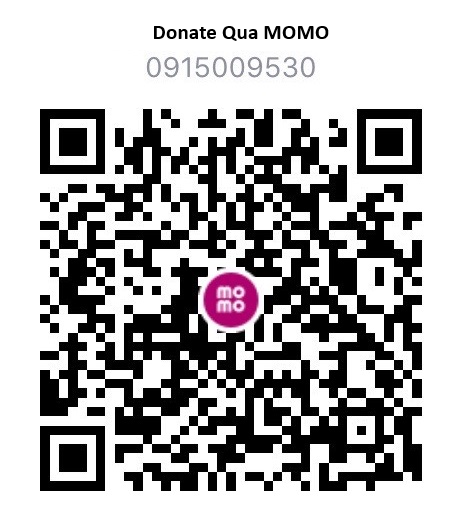- Tham gia
- 29 Tháng bảy 2023
- Bài viết
- 429
- Điểm tương tác
- 53
- Điểm
- 28
- Địa chỉ
- hanoi
- Website
- hieu-nguyen.xyz
- Credits
- 11,942
- point
- 10,000
Sử dụng USB 3g GSM thành GSM gateway cho nền tảng asterisk và ở dây tôi hướng dẫn cho Miko PBX
Tiếp theo, chúng tôi tìm kiếm thông tin về thiết bị bằng mã định danh nhà cung cấp “ 12d1 ”:
Tiếp theo chúng ta tìm kiếm thông tin theo số thiết bị USB “ usb 1-1 ”:
Bây giờ chúng ta đã biết các mã nhận dạng thiết bị nối tiếp modem ttyUSB0, ttyUSB1, ttyUSB2 .
Một dấu nhắc sẽ xuất hiện:
Bây giờ bạn có thể nhập lệnh AT để điều khiển và cấu hình modem.
5. Mở file “ /etc/asterisk/dongle.conf ” để chỉnh sửa
6. Chọn hành động “Thay thế hoàn toàn”
7.Sao chép cấu hình
8. Mở file “ /etc/asterisk/modules.conf ” để chỉnh sửa
9. Chọn chế độ “ Thêm vào cuối tập tin ”
10.Đảm bảo thêm ngữ cảnh để xử lý sms và ussd
11.Sau khi thiết lập “ dongle.conf ” bạn sẽ cần khởi động lại PBX
2. Chúng tôi xem danh sách các modem
3. Nếu số không được chỉ định trong cột Số Số, thì bạn cần thực hiện các lệnh
4.Khởi động lại PBX
trong đó " SIP-1619606129 " là ID nhà cung cấp, " dongle 0 " là tên của phần trong chan_ dongle
tài liệu này có thể áp dụng chung cho tổng đài asterisk vì miko nền tảng asterisk
bạn có thể thử nhiệm với số
0879.381.830
tôi có thể thay đổi số này bất kể lúc nào!
Thiết lập Huawei E173 (chan_ dongle )
Mã:
Các hướng dẫn phù hợp với phiên bản v 2022.2.96 +
Điều đáng nói thêm là modem Dongle hoạt động không ổn định. Họ cần nguồn điện ổn định, đáng tin cậy và tín hiệu GSM ổn định.Chuẩn bị modem USB
Trước hết hãy xem những thiết bị USB nào được kết nối với PC:
Mã:
lsusb
Bus 001 Device 002: ID 12d1:1001 Huawei Technologies Co., Ltd. E169/E620/E800 HSDPA Modem
Bus 001 Device 001: ID 1d6b:0002 Linux Foundation 2.0 root hub
Bus 002 Device 003: ID 0e0f:0002 VMware, Inc. Virtual USB Hub
Bus 002 Device 002: ID 0e0f:0003 VMware, Inc. Virtual Mouse
Bus 002 Device 001: ID 1d6b:0001 Linux Foundation 1.1 root hub
Mã:
Ở đây chúng tôi quan tâm đến thiết bị “ 12d1:1001 Huawei Technologies Co., Ltd.” Modem HSDPA E169/E620/E800".
12d1 là ID nhà cung cấp.
1001 - mã định danh sản phẩm.
Để modem hoạt động bình thường, nó phải được chuyển sang chế độ “ 1001 (chỉ modem)”.Tiếp theo, chúng tôi tìm kiếm thông tin về thiết bị bằng mã định danh nhà cung cấp “ 12d1 ”:
Mã:
dmesg | grep 12d1
[ 2.828272] usb 1-1: New USB device found, idVendor=12d1, idProduct=1001, bcdDevice= 0.00Tiếp theo chúng ta tìm kiếm thông tin theo số thiết bị USB “ usb 1-1 ”:
Mã:
dmesg | grep 'usb 1-1'
[ 2.262750] usb 1-1: new high-speed USB device number 2 using ehci-pci
[ 2.828272] usb 1-1: New USB device found, idVendor=12d1, idProduct=1001, bcdDevice= 0.00
[ 2.828479] usb 1-1: New USB device strings: Mfr=3, Product=2, SerialNumber=0
[ 2.828641] usb 1-1: Product: HUAWEI Mobile
[ 2.828754] usb 1-1: Manufacturer: HUAWEI Technology
[ 2.856994] usb 1-1: GSM modem (1-port) converter now attached to ttyUSB0
[ 2.861194] usb 1-1: GSM modem (1-port) converter now attached to ttyUSB1
[ 2.864265] usb 1-1: GSM modem (1-port) converter now attached to ttyUSB2
Mã:
Nếu tìm thấy thiết bị thì công việc đã hoàn thành một nửa. Nếu chúng không xuất hiện thì có thể modem được kết nối ở chế độ khác 1001 ; mã nhận dạng chế độ kỹ thuật số có thể khác nhau trên các chương trình cơ sở khác nhau.
Trên một số thiết bị, chế độ Modem Only xuất hiện dưới dạng " 140c "Kiểm tra cài đặt modem
Mã:
minicom -D /dev/ttyUSB0
Mã:
Welcome to minicom 2.8
OPTIONS: I18n
Compiled on Apr 26 2021, 18:06:16.
Port /dev/ttyUSB0, 12:30:42
ấn CTRL-A Z để quay lại command gốcBây giờ bạn có thể nhập lệnh AT để điều khiển và cấu hình modem.
Ví dụ lệnh
Mã:
AT^CARDLOCK?– kiểm tra trạng thái khóa modem và số lần thử nhập mã mở khóa: (phản hồi của modem: CARDLOCK: A,B,0, nếu A=2 thì modem được mở khóa, A=1 thì modem bị khóa – SimLock, nếu A =3 có 2 lựa chọn hoặc bạn đã nhập hết 10 lần nhập mã, hoặc bạn đã tùy chỉnh firmware trong modem, B – số lần nhập mã mở khóa còn lại (mặc định là 10 lần))
AT^CARDLOCK=«NCK Code» mở khóa modem, để có thể làm việc với tất cả các nhà khai thác viễn thông
AT^CVOICE=? – kiểm tra trạng thái chức năng thoại của modem (0 nghĩa là đã bật)
AT^CVOICE=0 – bật chức năng thoại của modem
AT^U2DIAG=0 - bật chế độ “ Chỉ modem ”Chúng ta đang kiểm tra cái gì?
- Đảm bảo modem của bạn hỗ trợ tính năng thoại
- Modem phải hoạt động ở chế độ “ Chỉ Modem ”
- Nếu có thể (nếu có mã), hãy mở khóa modem để có thể làm việc với bất kỳ nhà mạng viễn thông nào
chan_dongle Asterisk
- Trong giao diện web của PBX, vào giao diện web “ System ” - “ Tùy chỉnh file hệ thống ”
- Mở tập tin “ /etc/asterisk/modules.conf ”
- Chọn chế độ “ Thêm vào cuối tập tin ”
- Thêm mã
Mã:
load => chan_dongle.so5. Mở file “ /etc/asterisk/dongle.conf ” để chỉnh sửa
6. Chọn hành động “Thay thế hoàn toàn”
7.Sao chép cấu hình
Mã:
[general]
interval=15
[defaults]
context=public-direct-dial
group=0
rxgain=0
txgain=0
autodeletesms=yes
resetdongle=yes
u2diag=-1
usecallingpres=yes
callingpres=allowed_passed_screen
disablesms=no
language=en
smsaspdu=yes
mindtmfgap=45
mindtmfduration=80
mindtmfinterval=200
callwaiting=auto
disable=no
initstate=start
dtmf=relax
[dongle0]
audio=/dev/ttyUSB1
data=/dev/ttyUSB29. Chọn chế độ “ Thêm vào cuối tập tin ”
10.Đảm bảo thêm ngữ cảnh để xử lý sms và ussd
Mã:
[dongle-incoming-ussd]
exten => ussd,1,Noop(Incoming USSD: ${BASE64DECODE(${USSDBASE64})})
exten => ussd,n,Hangup()
[dongle-incoming-sms]
exten => sms,1,Noop(Incoming SMS from ${CALLERID(num)} ${BASE64_DECODE(${SMS_BASE64})})
exten => sms,n,Hangup()11.Sau khi thiết lập “ dongle.conf ” bạn sẽ cần khởi động lại PBX
- Bạn có thể tìm thấy mô tả về tệp cấu hình và các tùy chọn trên
You must be registered for see links
- Mô tả đầy đủ nhất
You must be registered for see links
Mã:
dongle 0 - tên đường dây tùy ý, sẽ được sử dụng trong lệnh Quay số cho các cuộc gọi đi trong tương lai.
âm thanh , dữ liệu - giá trị của các tham số này là địa chỉ của các thiết bị nối tiếp được xác định ở giai đoạn trước. Các giá trị chính xác sẽ phải được xác định bằng thực nghiệm. Nếu không có âm thanh thì đổi chỗ.cài đặt DID
Để xử lý chính xác các cuộc gọi đến dongle của bạn, bạn cần định cấu hình số DID.- Khởi chạy bảng điều khiển asterisk:
Mã:
asterisk -r2. Chúng tôi xem danh sách các modem
Mã:
mikopbx*CLI> dongle show devices
ID Group State RSSI Model Firmware IMEI IMSI Number
dongle0 0 Free 12 E173 11.126.15.00.209 *** *** 79255283744
Mã:
dongle cmd dongle0 AT+CPBS=\"ON\"
dongle cmd dongle0 AT+CPBW=1,\"79255283744\",1454.Khởi động lại PBX
Mã:
Thay vì " dongle 0 ", hãy cho biết ID đường dây của bạn.
Thay vì " 79255283744 ", hãy nhập số điện thoại của thẻ SIM.Thiết lập tuyến đường đến
- Trên web, vào phần “ Định tuyến ” - “ Các tuyến đến ”
- Mô tả tuyến đường mới, trong trường DID cho biết số thẻ SIM được định cấu hình ở bước trước
You must be registered for see links
Hướng ngoại
- Trong phần “ Định tuyến ” - “ Nhà cung cấp “, thêm tài khoản SIP mới , chúng tôi sẽ tùy chỉnh nó
- Hãy chỉ ra tên, ví dụ: “ Dongle 0” (có thể tùy ý)
- Chỉ định máy chủ 127.0.0.1
- Loại tài khoản - Xác thực bằng địa chỉ IP, không cần mật khẩu
You must be registered for see links
- Hãy lưu cài đặt
- Sao chép ID nhà cung cấp từ thanh địa chỉ của trình duyệt , nó sẽ trông giống như SIP-1619606129
- Trong phần " Định tuyến " - " Các tuyến đường đến ", tạo mới
You must be registered for see links
- Trong giao diện web của PBX, vào giao diện web “ System ” - “ Tùy chỉnh file hệ thống ”
- Mở tập tin “ /etc/asterisk/extensions.conf ”
- Chọn chế độ “ Thêm vào cuối tập tin ”
- Chèn văn bản
Mã:
[SIP-1619606129-outgoing-custom]
exten => _[0-9*#+]!,1,Set(DIAL_COMMAND=Dongle/dongle0/${number})
same => n,returntài liệu này có thể áp dụng chung cho tổng đài asterisk vì miko nền tảng asterisk
bạn có thể thử nhiệm với số
0879.381.830
tôi có thể thay đổi số này bất kể lúc nào!
Chỉnh sửa lần cuối bởi người điều hành: